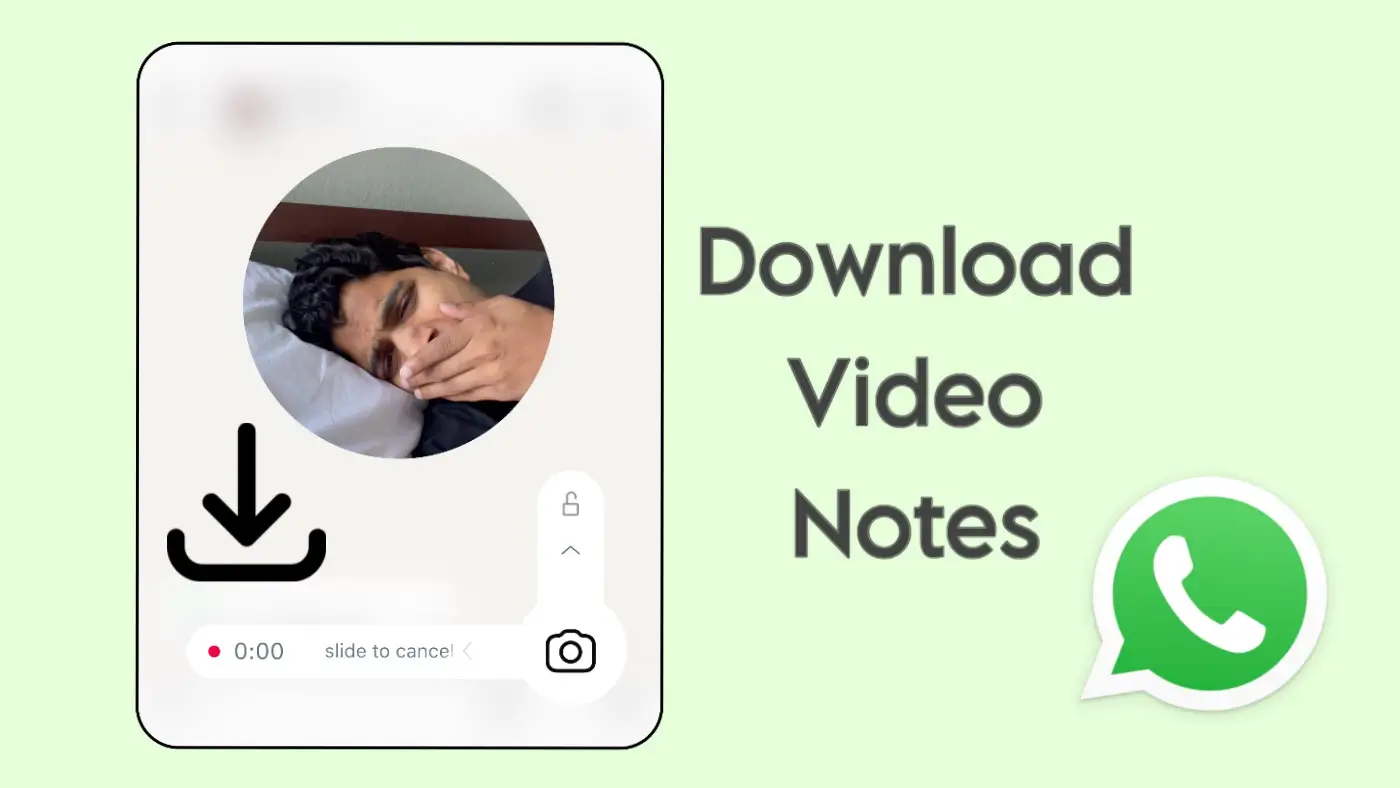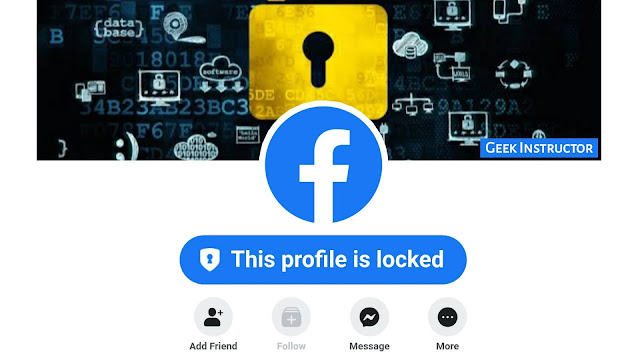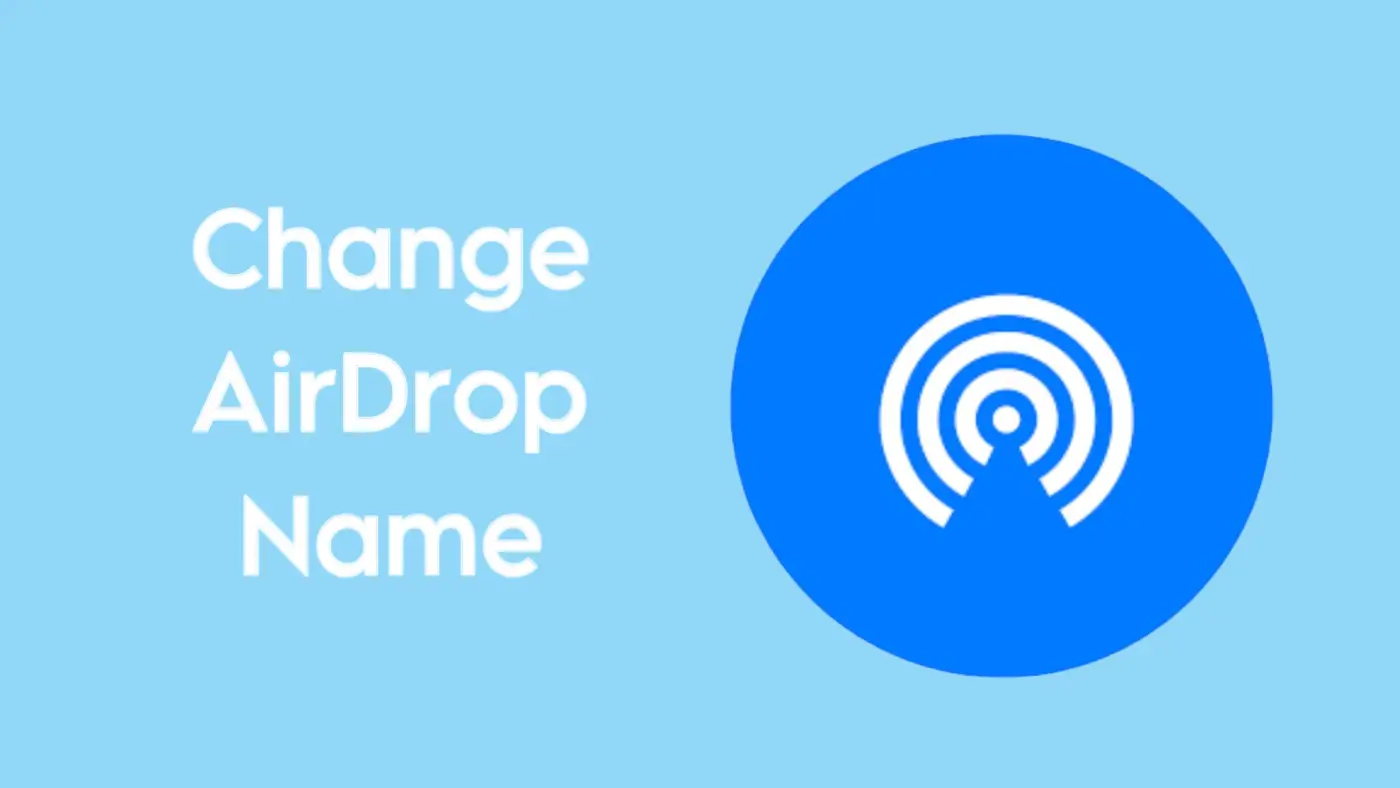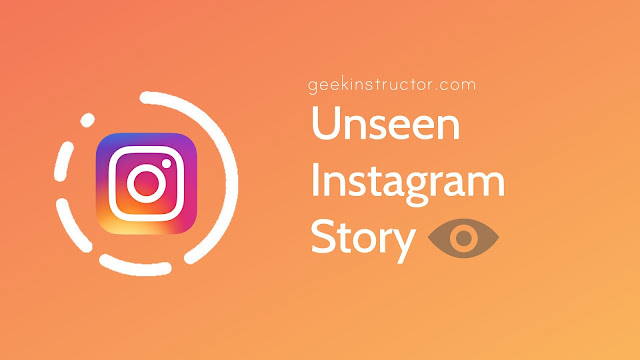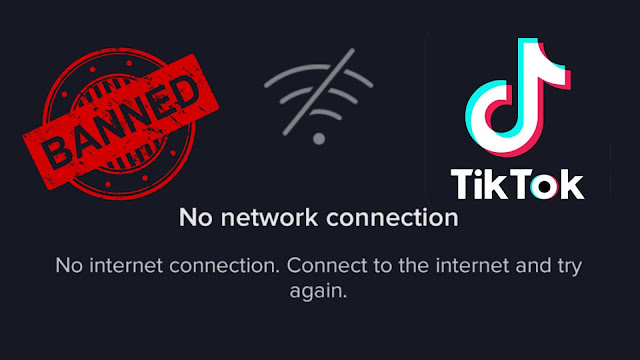YouTube 投射功能允许您从 iPhone 或 Android 设备观看视频到智能电视。 您可以远程从手机上看电视。 实际上,进行 YouTube 投射非常容易。 您必须将两台设备连接到同一 Wi-Fi 网络,然后点击 YouTube 应用程序上的投射图标以链接电视代码。
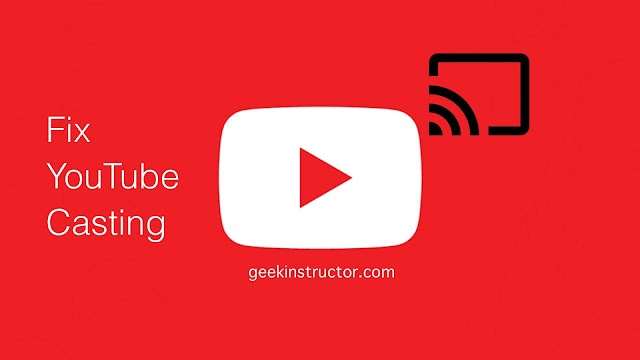
电视代码是一个 12 位数字,您必须在智能手机上的 YouTube 应用程序中输入该数字。 有时您无法将 YouTube 从 iPhone 或 Android 设备投射到电视上。 电视代码不起作用,或者您在 YouTube 应用上没有找到任何投射图标。 如果您也面临这个问题,那么您将在本文末尾得到解决。
有时您没有将智能手机与电视正确连接,这就是您在投放 YouTube 时遇到问题的原因。 您可以使用电视代码将智能电视与手机上的 YouTube 应用连接。 为此,两台设备必须位于同一 Wi-Fi 网络上。 本分步指南将向您展示如何准确地做到这一点 –
- 将您的手机和电视连接到相同的 Wi-Fi 网络。 这是最重要的一步。
- 现在打开 YouTube 应用在您的 iPhone 或 Android 设备上。
- 单击投射图标在应用程序的右上角。
- 选择与电视代码链接选项。
- 在智能电视上打开 YouTube 应用。
- 去设置并找到与电视代码链接。 在这里您会找到一个 12 位数字。
- 只是输入这个12位数字在手机上的 YouTube 应用程序上,您就完成了。 现在您可以将手机上的 YouTube 视频投射到电视上。
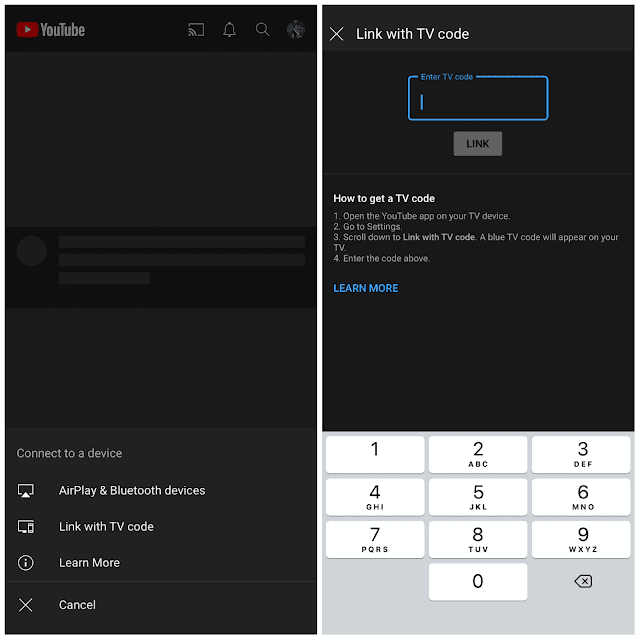
修复 YouTube 与电视的投射问题
如果您遇到麻烦,那么这里我们分享了一些你可以尝试解决这个问题的方法 –
1.检查Wi-Fi网络
有时您的 Wi-Fi 网络未处于活动状态,这就是您无法将手机上的 YouTube 应用与电视连接的原因。 只需确保您的 Wi-Fi 工作正常并且两台设备上都有足够的网络即可。
2. 确保两台设备在同一网络上
可能是您错误地将手机和电视连接到了不同的 Wi-Fi 网络。 另外,检查它们是否位于相同带宽网络(3G、4G 或 5G)上。 如果您的手机连接到 4G,电视连接到 5G,它们将无法连接。 如果您家里有 5G 网络并且您的其中一台设备与其不兼容,通常会发生这种情况。
3.重启手机和电视
有时,由于一些技术故障,您的手机和电视无法连接以进行 YouTube 投射。 解决此问题的最简单方法是重新启动两台设备。 之后,尝试按照我们上面分享的步骤再次连接它们。 这个方法看起来没什么用,但实际上是有效的,所以不要忘记尝试一下,看看它是否适合你。
4. 更新 YouTube 应用
您可能使用的是手机上较旧版本的 YouTube 应用,该应用与投射功能不兼容。 如果是这样,则从谷歌应用商店在 Android 上或苹果应用商店在 iPhone/iOS 上下载最新版本。 之后,尝试将 YouTube 与电视代码链接,这次可能会成功。
5.清除YouTube缓存数据
您可以尝试的另一件事是清除 YouTube 应用程序的缓存数据。 如果应用程序出现任何技术故障,可以通过此方法修复。 到, 去设置 > 应用程序并找到 YouTube 应用。 之后,单击清除缓存和清除数据按钮。 如果您是 iPhone 用户,请查看本指南,了解如何。
修复 YouTube 链接与电视代码不起作用的问题
有时,电视代码不适用于 YouTube 应用,并且无法连接以从您的手机投射视频。 在这里,我们列出了此问题的一些快速修复方法 –
- 确保您输入了正确的电视代码。
- 生成电视代码,在电视上打开 YouTube,然后转到“设置”。 在与电视代码的链接下,您将找到 12 位数字,您必须在手机上的 YouTube 应用程序中输入该数字。
- 确保您的手机和电视连接到同一 Wi-Fi 网络。
- 将两台设备重新连接至 Wi-Fi。
- 重新启动两台设备并重试。
- 更新 YouTube 应用和电话系统。
因此,您可以尝试通过这些方法来修复 YouTube 链接与电视代码不起作用的问题。 我们希望您发现本指南有助于解决无法将 YouTubecast 与电视连接的问题。 如果您已按照本教程完成了所有操作,那么将 Android 或 iPhone 上的 YouTube 视频投射到智能电视上就不会有任何问题。 您还有什么问题我们在这里没有回答吗? 欢迎在下面的评论中分享。